O Windows 10 oferece muitas opções de personalização, mas ou são difíceis de acessar ou requerem ajustes com o registro do Windows. Felizmente, existem muitas ferramentas de terceiros que podem facilitar a personalização do Windows 10 com apenas alguns cliques.
No post de hoje, vamos listar 8 ferramentas que você pode usar para personalizar o Windows 10 de acordo com o seu gosto. Se você é um usuário profissional do Windows ou um novato, essas ferramentas devem ajudá-lo a obter a melhor experiência com o Windows.
Ler Também: 10 Características Edgy do Novo Microsoft Edge
1. Winaero Tweaker
Winaero Tweaker oferece basicamente um conjunto de recursos e ajustes úteis do Windows em uma única interface. Ele foi atualizado para o Windows 10, então a maioria dos ajustes que você verá estará focada na correção de WIndows 10 incômodos. Desde configurações ocultas até ajustes de registro, Winaero tem tudo para personalizar o Windows 10 como você preferir.
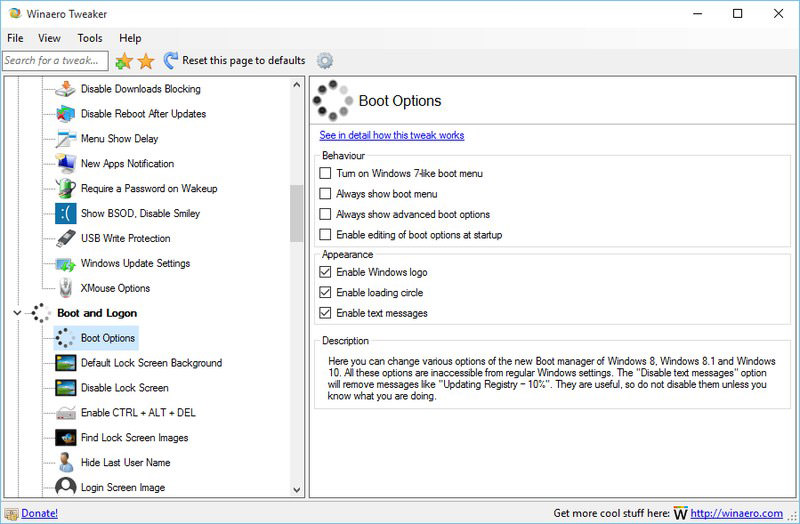
Algumas de suas opções de personalização incluem barra de título de cores, animações de controle, alterar o estilo do ícone, desativar Aero Shake/Aero Snap, parar o Windows 10 de reiniciar após atualizações, ativar a proteção de gravação USB, configurar configurações de atualização do Windows, personalizar configurações ocultas do mouse, configurar opções avançadas de inicialização, alterar o fundo da tela de travamento ou desativar a tela de travamento, ver o último login, desativar o centro de ação, desativar tiles ao vivo, adicionar planos de energia no menu de contexto e dezenas de outros ajustes úteis.
Você não deve ter nenhum problema para configurar essas opções, pois cada opção tem uma descrição detalhada do que ela faz e do impacto negativo que ela pode ter.
2. MyFolders
Uma ferramenta simples mas muito útil, MyFolders adiciona uma entrada de menu de contexto a partir da qual você pode facilmente acessar todas as suas pastas favoritas. A sua interface permite-lhe adicionar as pastas e gerir a sua localização no menu de contexto.
Após todas as pastas serem adicionadas, clique com o botão direito do rato em qualquer lugar e passe o cursor do rato sobre a entrada “MyFolders”. Mova para a opção “Ir para” e você verá todas as pastas que você adicionou. Você pode clicar em qualquer pasta para abri-la rapidamente.
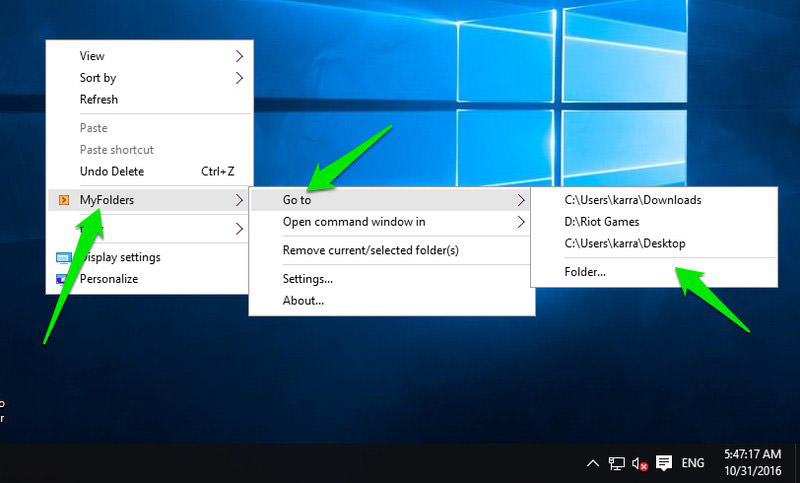
Você também pode adicionar ou remover pastas clicando com o botão direito do mouse sobre a pasta e selecionando “Adicionar/Remover pasta”. Além disso, há também uma opção para abrir uma janela de comandos em pastas selecionadas do mesmo menu.
Se você quiser acessar rapidamente diferentes pastas, então MyFolders é perfeito para você.
3. Ultimate Windows Tweaker
True to its name, Ultimate Windows Tweaker é o avô de todas as ferramentas de personalização para o Windows 10.
Tem uma infinidade de opções para personalizar a interface do Windows 10, aumentar o desempenho, melhorar a segurança e privacidade, adicionar funções e atalhos para o menu de contexto e controlar o comportamento da conta do usuário.
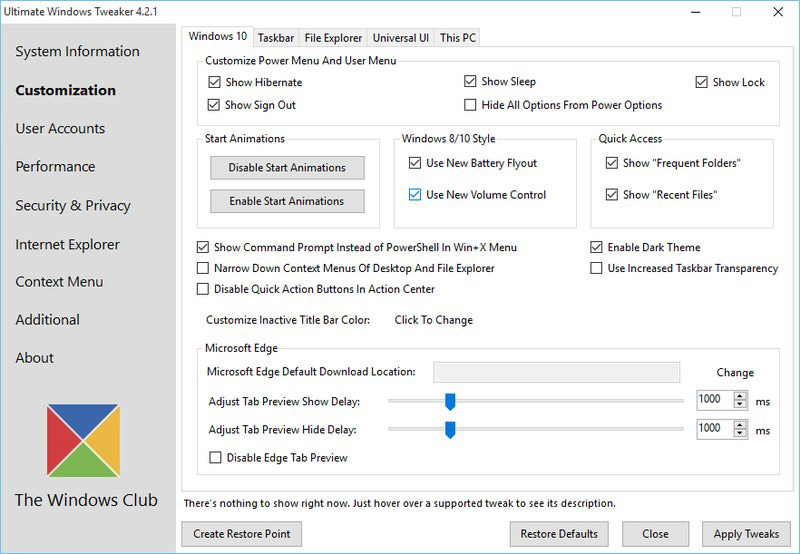
algumas das suas afinações notáveis incluem, adicionar opção de hibernar no menu power, controlar animações do Windows, configurar o Microsoft Edge, remover itens da barra de tarefas, alterar cores do menu, apagar pagefile no encerramento, desactivar ecrã de bloqueio, notificações de controlo, adicionar/remover itens deste PC, desligar serviços não requeridos, desactivar programas do sistema de teclas, desactivar o seguimento, personalizar a barra de deslocamento e muito mais.
Similiar ao Winaero Tweaker, Ultimate Windows Tweaker também mostra uma descrição de cada função e o que ela faz. Tudo o que você precisa fazer é passar o cursor do seu mouse sobre a opção.
4. Start10
Esta é a sua ferramenta tudo-em-um para personalizar o menu Iniciar do Windows 10. Você pode alterar a aparência do Menu Iniciar para o Menu Iniciar do Windows 7 ou algo semelhante, mas com uma reviravolta moderna. Alternativamente, você pode mudar a cor de fundo e usar diferentes temas do menu Iniciar para fazê-lo parecer fora deste mundo.
Também há ícones legais do Menu Iniciar para escolher, como biohazard (veja abaixo), sonar, Windows 8; você pode até fazer o upload de uma foto personalizada se quiser.
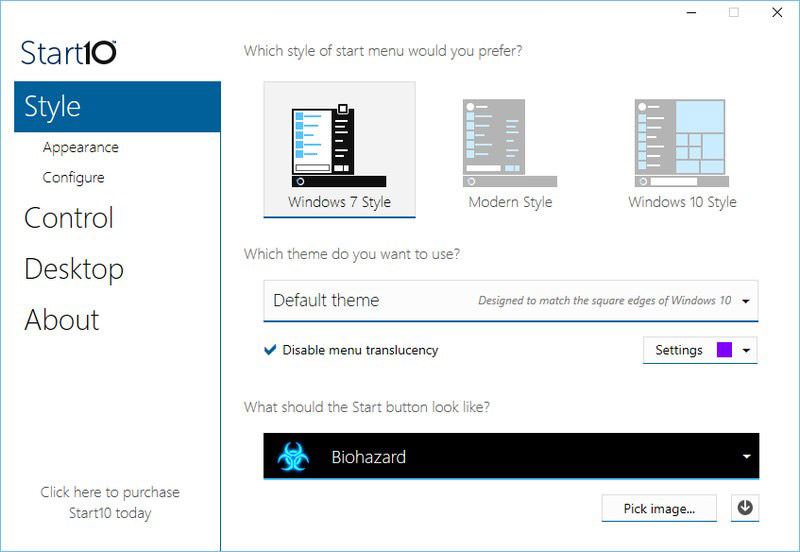
Parte da aparência, você também pode configurar o que mostrar no Menu Iniciar, o número de itens a mostrar, tamanho do item e localização. Você tem controle total sobre a transparência dos itens do menu Iniciar e o fundo.
Start10 é um programa pago com 30 dias de teste gratuito. Após os 30 dias de teste gratuito, se você gostar, você pode comprar o programa por $4,99.
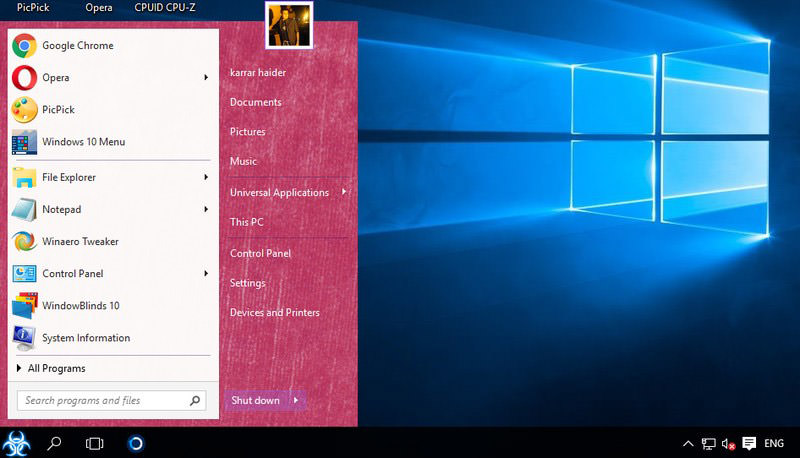
5. 7+ Taskbar Tweaker
7+ Taskbar Tweaker permite-lhe personalizar a barra de tarefas do Windows 10 para torná-la mais interactiva. Você pode alterar as funções dos botões atuais e configurar como os botões do mouse devem interagir com a barra de tarefas.
Permite alterar a visualização em miniaturas, configurar o que acontece quando você clica no meio dos itens da barra de tarefas, gerenciar o agrupamento, configurar a interação da roda do mouse com os itens da barra de tarefas e muito mais.
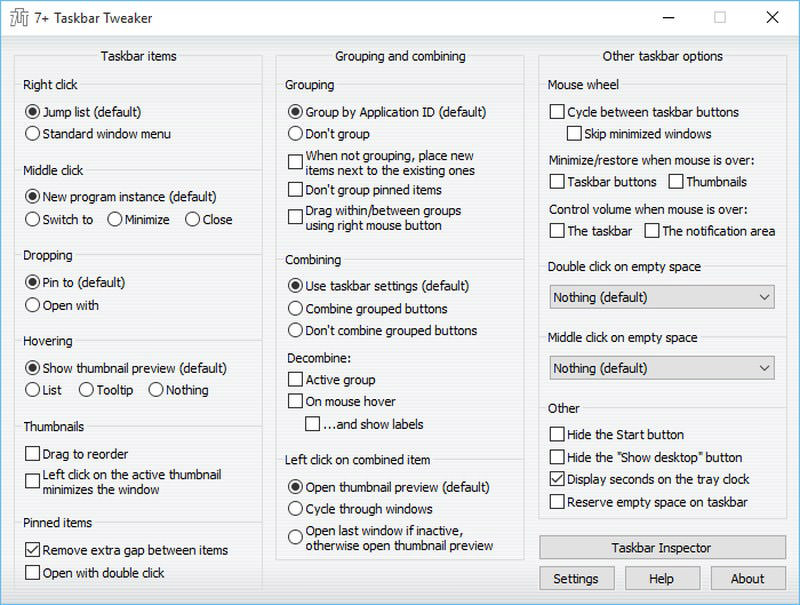
Você também pode adicionar mais funções que você pode acionar clicando duas vezes ou clicar no meio de um espaço vazio na barra de tarefas. As funções que você pode adicionar incluem mostrar a área de trabalho, abrir o gerenciador de tarefas, silenciar o volume, ocultar a barra de tarefas e abrir o menu iniciar. Também pode remover o Menu Iniciar e mostrar os botões da área de trabalho da barra de tarefas.
6. RocketDock
Um software de docking é obrigatório para qualquer usuário do Windows power. Estes softwares permitem que você adicione aplicativos e arquivos a uma doca que lhe permite acessá-los rapidamente de qualquer lugar.
Quando se trata de software de docking, eu juro pelo RocketDock por suas incríveis opções de customização e dock interativo. Você pode mover a doca para onde quiser (eu prefiro o lado esquerdo) e controlar como exibir os itens dentro da doca.
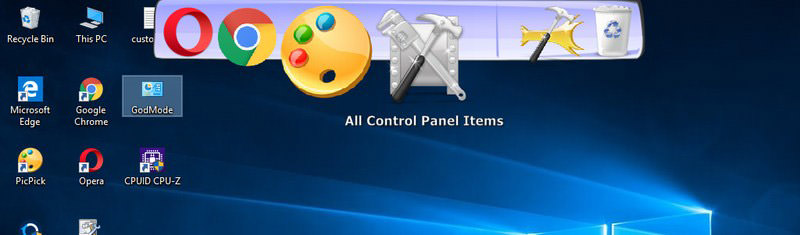
Você pode configurar a opacidade do dock, usar diferentes temas, alterar tamanho e fontes, alterar o estilo de exibição, ocultar automaticamente o dock, alterar a cor da fonte e muito mais. O melhor de tudo, ele tem suporte para dezenas de addons de terceiros para melhorar sua funcionalidade, como criar vários docks, adicionar relógio e adicionar muitas outras funções do Windows no dock.
7. WindowBlinds
Dos criadores do Start10 vem o WindowBlinds que permite que você configure skins personalizados para o Windows 10. Estas skins irão alterar completamente a aparência das janelas, botões, aplicações, fontes, ícones e muitos outros aspectos visuais do Windows 10.
WindowBlinds vem com 12 skins embutidas que são completamente personalizáveis. Você pode mudar a cor, transparência, fontes, adicionar texturas e muito mais.
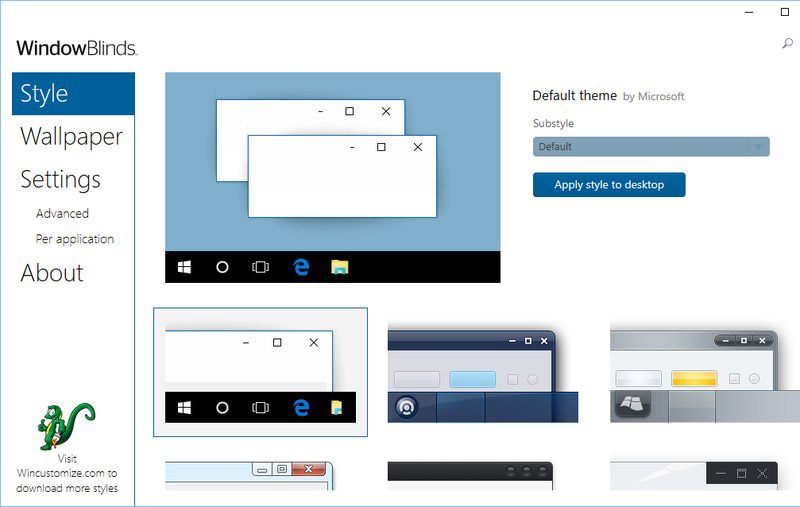
Se estas peles não forem suficientes para você, então você também pode obter milhares de novas peles do WinCustomize.com. As peles são realmente incríveis, mas algumas das realmente boas são pagas custando em qualquer lugar entre $3-9.
WindowBlinds também tem configurações para personalizar quais partes da pele devem ser aplicadas, como você pode optar por aplicar todos os aspectos da pele, exceto os ícones. Similar ao Start10, WindowBlinds também é uma ferramenta paga que custa $9,99 após o período de teste.
8. CustomizerGod
Esta ferramenta tem tudo a ver com a personalização dos ícones do Windows 10 ao seu gosto. Basicamente, CustomizerGod abrirá todos os ícones que estão disponíveis no Windows em um só lugar.
Depois disso você pode selecionar o que você quer mudar e clicar no botão “Mudar” abaixo para carregar um novo ícone com o qual você gostaria de trocar. Você também pode controlar o tamanho dos ícones, tanto os atuais como os carregados.
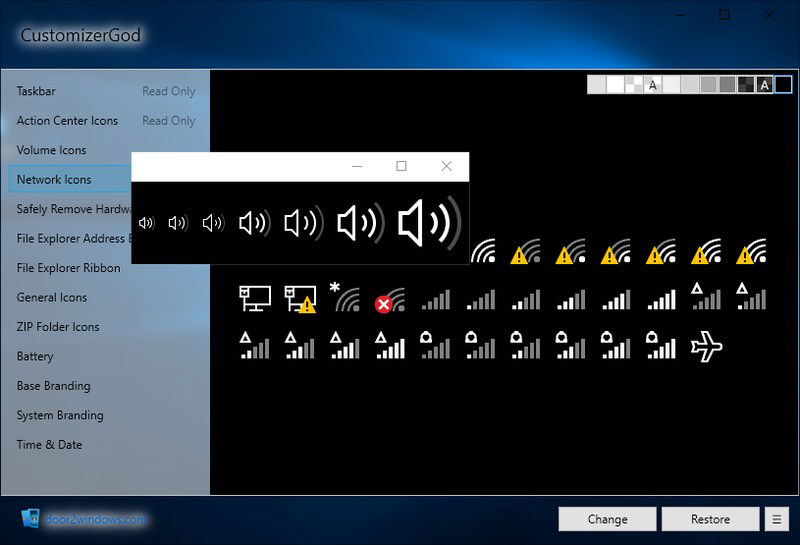
Os ícones são exibidos por categorias como barra de tarefas, ícones de volume, ícones de rede, ícones de pastas, ícones de bateria e ícones gerais, etc. Além disso, o arquivo de ícones deve estar no formato PNG, JPG ou BMP e de preferência em tamanho 64×64.